Wie Aktualisieren von Windows 7 Beta auf Windows 7 RC1 ohne Formatierung Ihrer Festplatte
Microsoft hat Anfang der Woche den Windows 7 Release Candidate für öffentliche Tests veröffentlicht. Wenn Sie Ihre Kopie nicht erhalten haben, können Sie sie auf der Microsoft-Download-Site herunterladen.
Dieses Mal bietet Microsoft den Download mindestens bis Juli 2009 an. Es besteht also kein Grund zur Eile.
Wenn Sie Vista auf Ihrem Computer haben, können Sie problemlos auf Windows 7 RC 1 aktualisieren, ohne die Festplatte neu zu formatieren. Wenn Sie jedoch seit der Beta-Version bereits vollständig auf Windows 7 umgestellt haben, haben Sie kein Glück, denn Microsoft erlaubt Ihnen kein direktes Upgrade von der Beta.
Wir haben außerdem erfahren, dass viele von Ihnen (Millionen) Windows 7 Beta in Vollzeit ausführen. Du bist auf Erfrischung gespannt. Sie haben alle Ihre Anwendungen installiert. Sie haben das System konfiguriert und angepasst. Du würdest es lieben, den RC zu bekommen und schnell von Beta auf ihn zu aktualisieren. Im RC geht es jedoch um eine breite Abdeckung, um das Produkt in realen Szenarien zu validieren. Daher möchten wir Sie ermutigen, zu einem Vista-Image zurückzukehren und ein Upgrade durchzuführen oder eine Neuinstallation durchzuführen, anstatt die vorhandene Betaversion zu aktualisieren. Wir wissen, dass das Neuinstallation, Neuanpassung, Neukonfiguration usw. bedeutet. Das ist ein echter Schmerz. Die Realität ist, dass das Upgrade von einem Pre-Release-Build auf ein anderes kein Szenario ist, auf das wir uns konzentrieren wollen, weil es nicht etwas ist, was echte Kunden erleben werden.
Auszug aus dem MSDN-Blog
Wenn Sie sich dazu entschließen, dem Ratschlag von Microsoft zu folgen und eine Neuinstallation durchzuführen, können Sie die Windows-EasyTransfer-Anwendung zum einfachen Sichern / Wiederherstellen Ihrer Daten verwenden. Wenn Sie jedoch eine schnelle Lösung suchen, um auf Windows 7 RC 1 direkt von Beta zu aktualisieren, ist hier der Hack:
1. Laden Sie die Windows 7 RC1-ISO-Datei herunter.
2. Laden und installieren Sie Virtual CloneDrive in Ihrer Windows 7 Beta. Sie sollten ein neues virtuelles Laufwerk in Ihrem Windows Explorer sehen.
3. Klicken Sie mit der rechten Maustaste auf das virtuelle Laufwerk und wählen Sie VirtualCloneDrive -> Mount . Navigieren Sie zu dem Speicherort, an dem Sie die RC1-ISO-Datei speichern, und wählen Sie die Datei aus. Dadurch wird die ISO in Ihrem System bereitgestellt.
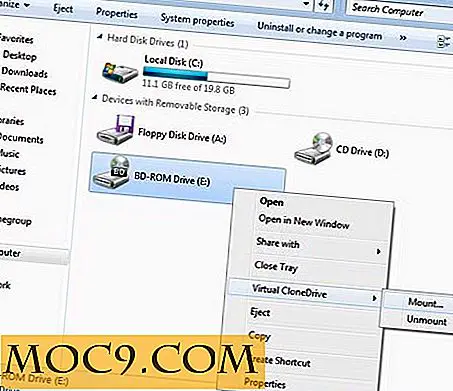
4. Öffnen Sie das virtuelle Laufwerk (klicken Sie mit der rechten Maustaste und wählen Sie Öffnen, doppelklicken Sie nicht). Kopieren Sie alle Dateien in einen neuen Ordner auf Ihrer Festplatte (oder einem Flash-Laufwerk).
5. Navigieren Sie im neuen Ordner, in dem Sie alle Dateien gespeichert haben, zum Quellenverzeichnis . Öffnen Sie die Datei cversion.ini mit dem Editor.
6. Ändern Sie die MinClient- Build-Nummer auf 7000

7. Speichern Sie die Datei unter dem gleichen Namen.
8. Gehen Sie einen Ordner nach oben und doppelklicken Sie auf die Setup- Datei, um die RC1-Installation zu starten.

Das ist es.
Hinweis : Bei dieser Upgrademethode können einige Besonderheiten auftreten. Für eine optimale Benutzererfahrung ist es ratsam, eine Neuinstallation durchzuführen.







